本篇主要是针对使用VS软件的新手,在使用VS开发程序初级阶段,可能会因不熟悉界面和工具而遇到的一些非技术性问题,希望此篇经验会对新手熟悉VS这一编程工具有所帮助!
一、如何设置VS字体颜色大小、背景
1、打开VS软件,在导航栏Tool的菜单中选中Option,如图所示:

2、弹出Option的对话框,选择Environment列表下的Fonts and colors,在其中对文本的字体大小颜色以及背景色做出自己想要的设置,如下图所示:

3、如下图所示是我们所做的一个例子设置:
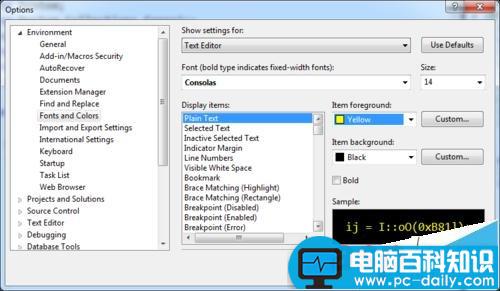
4、最终的预览结果如下:

二、如何显示源代码每行编号
1、同样是在VS工具栏Tool的菜单中点击option:

2、在弹出的Option对话框中,选择Text Editor列表下的C#,并勾选Line number这一选项,点击OK,如下图所示:
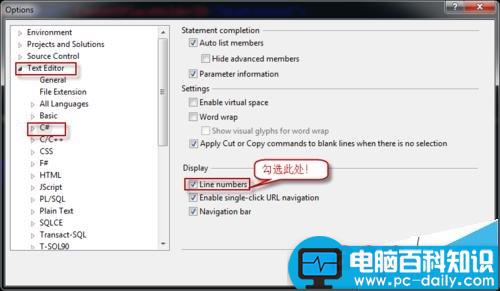
3、操作之后的页面如下图所示:

三、如何将消失的工具箱等小窗口重新显示在桌面上
1、选择工具栏中的View菜单中的Toolbox,工具箱即可重新显示在桌面上。同样在View列表中的Solution Explorer、Team Explorer、Error List 、Output等小窗口也可以在View列表下选中展示在窗口上。
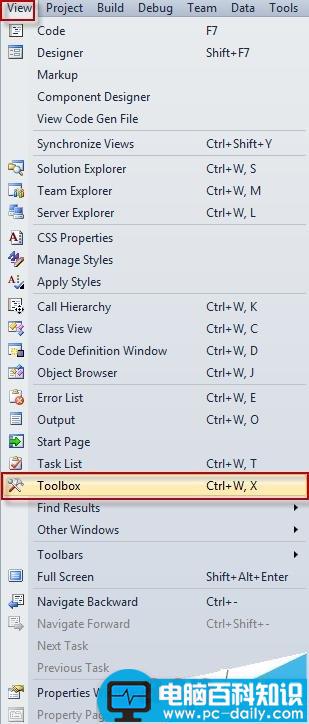
四、如何将悬浮的小窗口定位在适合的位置
1、点击鼠标左键拖动某个小窗口时,窗口会出现成“十”字的九个小块,如下图所示:

2、可以将小窗口拖动进任意一个小块中,松开鼠标后,小窗口会被镶嵌在窗口的相应位置,如下图所示:







